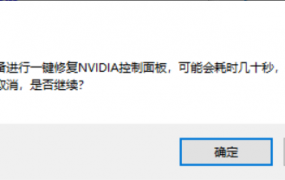nVIDIA 显卡通用驱动(64)如何查看版本号 查看版本号的方法
摘要小伙伴们知道nVIDIA 显卡通用驱动(64)如何查看版本号吗?今天小编就来讲解nVIDIA 显卡通用驱动(64)查看版本号的方法,感兴趣的快跟小编一起来看看吧,希望能够帮助到大家。
小伙伴们知道nVIDIA 显卡通用驱动(64)如何查看版本号吗?今天小编就来讲解nVIDIA 显卡通用驱动(64)查看版本号的方法,感兴趣的快跟小编一起来看看吧,希望能够帮助到大家。
第一步:鼠标右击桌面空白处打开【NVIDIA控制面板】。
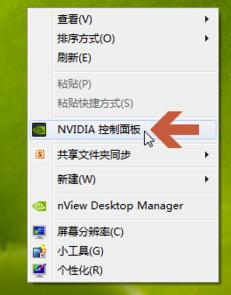
第二步:在控制面板中点击左下方的【系统信息】。
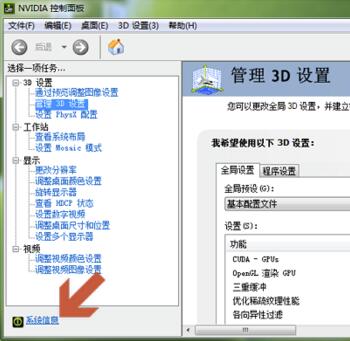
第三步:点击后一般默认会打开【显示】选项卡。
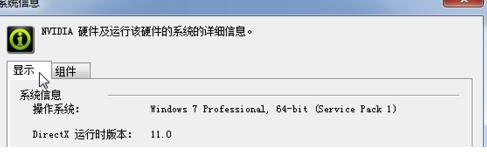
第四步:在显示中,可以看到当前的显卡驱动程序版本。
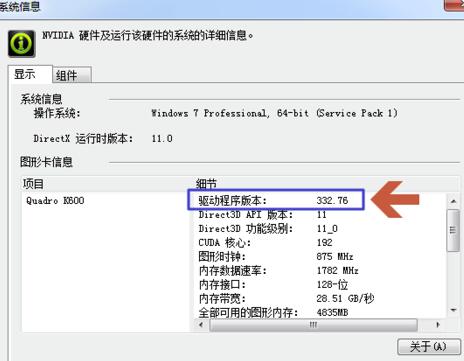
第五步:另外,点击【帮助】,选择【系统信息】,也可以查看驱动程序版本。

以上就是小编给大家带来的nVIDIA 显卡通用驱动(64)如何查看版本号的全部内容,希望能够帮助到大家哦。